Những phương pháp sau đây sẽ giúp thiết bị "táo khuyết" trở nên thân thiện hơn với trẻ nhỏ đồng thời cũng đảm bảo an toàn cho túi tiền của phụ huynh.
Trong thời buổi kỹ thuật số hiện nay, việc nhiều gia đình biến những thiết bị di động như iPhone, iPad thành “bảo mẫu” trông trẻ không phải hiếm. Song, nếu không biết quản lý đúng cách, những “bảo mẫu” này sẽ “ngốn” tiền của gia chủ gấp bộn so với một người giúp việc bằng xương bằng thịt.
Vô hiệu hoá In-App Purchases
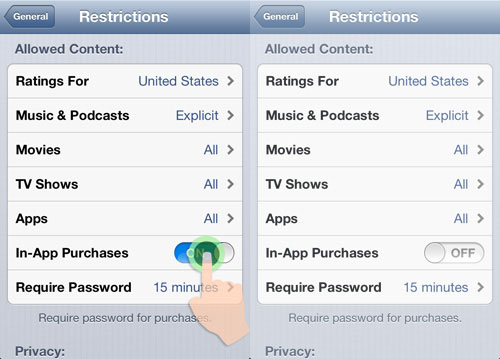
In-App Purchases không nên bật khi trẻ đang sử dụng
Nếu có nhiều trò chơi, ứng dụng trong máy bạn sẽ cần đến điều này. Thẻ tín dụng của bạn được kết nối với tài khoản Apple. Do đó, chắc hẳn bạn không hề mong muốn việc mất tiền mua một sản phẩm chỉ bằng một cái chạm tay nhẹ mà thậm chí người quyết định mua đôi khi lại không hề hiểu “Purchase” (mua) ở đây có nghĩa là gì.
Chúng ta có thể vô hiệu hoá In-App Purchases như sau:
1. Vào Settings > General > Restrictions.
2. Nếu đây là lần đầu tiên sử dụng đến mục Restrictions trên thiết bị, hãy ấn Enable để tiến hành kích hoạt. Bạn sẽ được yêu cầu nhập 4 chữ để tạo mật khẩu. Hãy nhập 2 lần mật khẩu để việc khởi tạo được hoàn tất. Sau khi tạo xong, bạn đã có thể truy cập vào Restrictions.
3. Trong Restrictions, tìm mục Allowed Content.
4. Chuyển In-App Purchase từ On sang Off.
Kể từ đây, mỗi khi có ai đó muốn mua ứng dụng từ máy của bạn, họ phải có được mật khẩu Restrictions mà bạn tạo ra.
Vô hiệu hoá iTunes, cài đặt & xoá ứng dụng
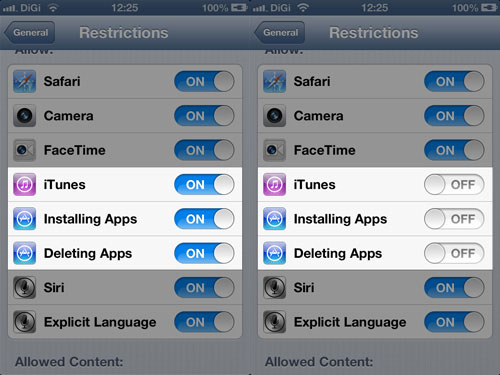
iTunes và AppStore cũng là những ứng dụng có thể khiến người dùng mất tiền
Với nhận thức non nớt của trẻ nhỏ, việc bé vô tình xoá mất những ứng dụng quan trọng hoặc tải về những ứng dụng trả tiền là điều rất dễ xảy ra nếu bạn không kiểm soát thiết bị tốt. Và một phương pháp nữa, giúp giảm tải rủi ro với túi tiền của bạn chính là vô hiệu hoá iTunes nói cách khác chính là khả năng cài đặt & xoá ứng dụng.
Cách vô hiệu hoá việc cài đặt hay xoá ứng dụng:
1. Vào Settings > General > Restrictions.
2. Tắt iTunes, Installing Apps, Deleting Apps bằng cách gạt từ On sang Off.
Vô hiệu hoá Safari và dữ liệu bảo mật
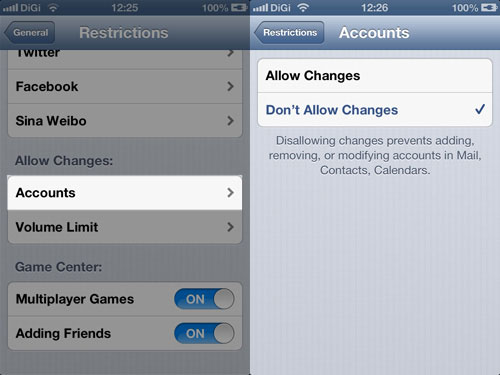
Vô hiệu hoá những sự thay đổi tài khoản
Trong trình duyệt web có khả năng sẽ chứa những thông tin quan trọng với bạn và sẽ thật rắc rối nếu trẻ nhỏ vô tình mò vào đây để “phá quấy”. Rất có thể, sau những màn “quậy” của bé, một vài tài khoản của bạn sẽ mất quyền truy cập, điều đó thật sự rất tồi tệ. Để tránh rơi vào hoàn cảnh éo le kể trên, một lần nữa hãy sử dụng mục Restrictions.
1. Vào Settings > General > Restrictions.
2. Vô hiệu hoá Safari bằng cách gạt từ On sang Off.
3. Vô hiệu hoá việc thay đổi thông tin tài khoản bằng cách chọn Accounts > Don’t Allow Changes.
Thiết lập tài khoản YouTube
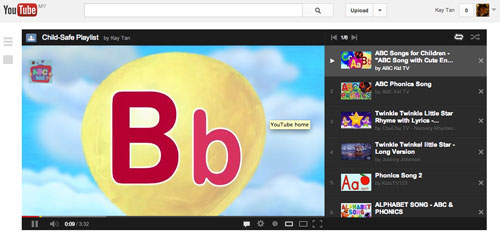
YouTube thiên đường giải trí của trẻ
YouTube là một nơi giải trí lý tưởng với rất nhiều nội dung phù hợp cho trẻ nhỏ như hoạt hình, âm nhạc… Để dỗ trẻ tốt nhất với YouTube, bạn nên thiết lập một tài khoản YouTube và tạo những danh sách phát bao gồm nội dung mà trẻ yêu thích.
Bên cạnh đó, trước khi đưa cho trẻ thiết bị “bảo mẫu”, hãy tiến hành phân vùng màn hình hiển thị để tránh tình trạng trẻ nhỏ có thể thoát ra khỏi ứng dụng hoặc tìm kiếm tới những nội dung không phù hợp khác. Tính năng Guided Access có khả năng thực hiện nhiệm vụ kể trên.
Hướng dẫn kích hoạt Guided Access:
1. Vào Settings > General > Accessibility.
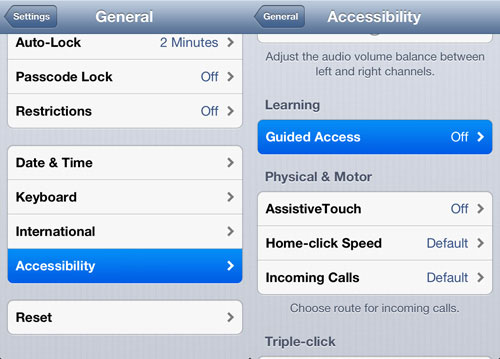
2. Bật tính năng bằng cách chuyển từ Off sang On.
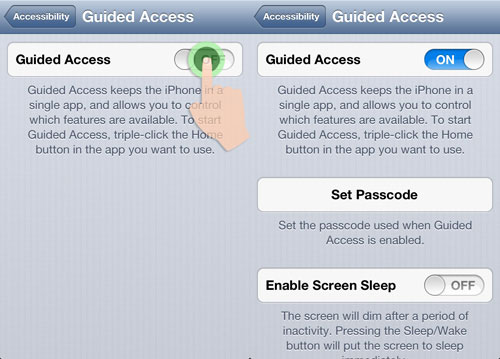
3. Tăng tính bảo mật cho Guided Access bằng cách đặt mật khẩu.
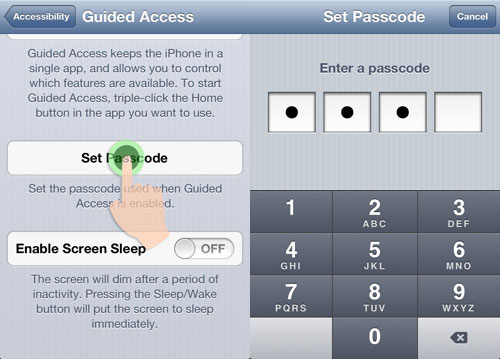
4. Để tiến hành phân vùng màn hình cho một ứng dụng, đầu tiên bạn hãy mở ứng dụng đó ra. Tiếp theo, khi đã đang ở trong ứng dụng, hãy ấn 3 lần nút Home để đưa ứng dụng đến với chế độ Guided Access. Hãy tìm Option bên góc dưới bên trái màn hình và ấn vào.
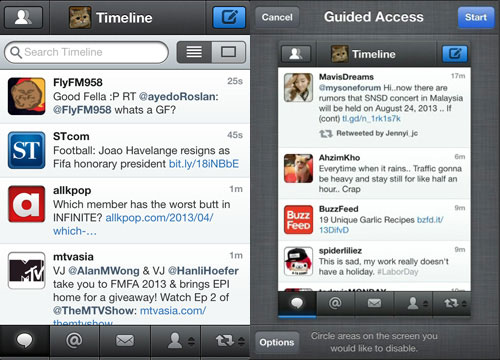
Nếu bạn tắt chế độ “Touch”, màn hình sẽ bị vô hiệu hoá. Trong khi đó, nếu bạn ấn tắt “Motion” thiết bị của bạn sẽ khoá màn hình theo phương dọc hoặc ngang tuỳ thuộc vào ứng dụng.
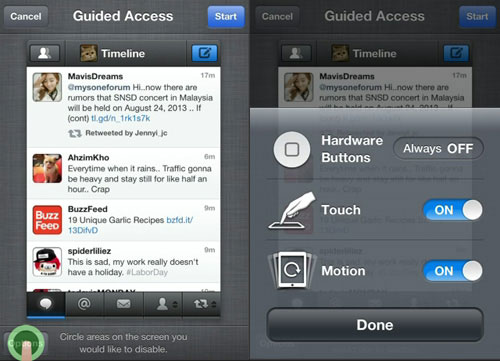
Để vô hiệu hoá một vùng trên màn hình, hãy dùng tay vẽ một vòng tròn quanh khu vực định ẩn đi.
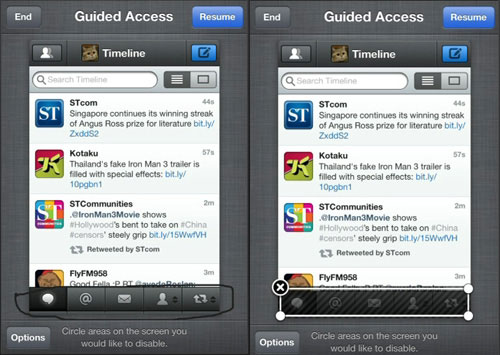
Có thể ẩn đi nhiều hơn 1 vùng trên màn hình. Sau khi đã chọn vùng ẩn đi xong, bạn có thể bắt đầu triển khai nó bằng việc ấn nút Start. Từ bây giờ, chỉ vùng sáng trên màn hình là có thể tác động được vào.
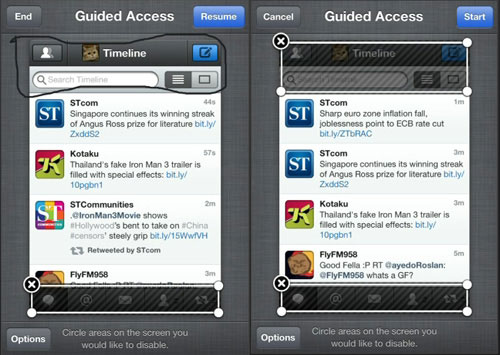
Để tắt Guided Access đi, bạn chỉ cần ấn 3 lần nút Home > chọn End.
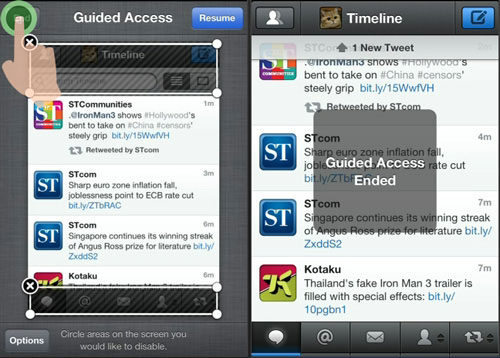
Bây giờ, bạn đã có thể yên tâm giao thiết bị cho trẻ được rồi!
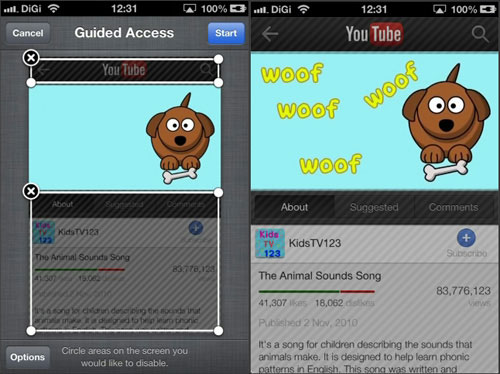
 Công nghệ
Công nghệ  AI
AI  Windows
Windows  iPhone
iPhone  Android
Android  Học IT
Học IT  Download
Download  Tiện ích
Tiện ích  Khoa học
Khoa học  Game
Game  Làng CN
Làng CN  Ứng dụng
Ứng dụng 















 Linux
Linux  Đồng hồ thông minh
Đồng hồ thông minh  macOS
macOS  Chụp ảnh - Quay phim
Chụp ảnh - Quay phim  Thủ thuật SEO
Thủ thuật SEO  Phần cứng
Phần cứng  Kiến thức cơ bản
Kiến thức cơ bản  Lập trình
Lập trình  Dịch vụ công trực tuyến
Dịch vụ công trực tuyến  Dịch vụ nhà mạng
Dịch vụ nhà mạng  Quiz công nghệ
Quiz công nghệ  Microsoft Word 2016
Microsoft Word 2016  Microsoft Word 2013
Microsoft Word 2013  Microsoft Word 2007
Microsoft Word 2007  Microsoft Excel 2019
Microsoft Excel 2019  Microsoft Excel 2016
Microsoft Excel 2016  Microsoft PowerPoint 2019
Microsoft PowerPoint 2019  Google Sheets
Google Sheets  Học Photoshop
Học Photoshop  Lập trình Scratch
Lập trình Scratch  Bootstrap
Bootstrap  Năng suất
Năng suất  Game - Trò chơi
Game - Trò chơi  Hệ thống
Hệ thống  Thiết kế & Đồ họa
Thiết kế & Đồ họa  Internet
Internet  Bảo mật, Antivirus
Bảo mật, Antivirus  Doanh nghiệp
Doanh nghiệp  Ảnh & Video
Ảnh & Video  Giải trí & Âm nhạc
Giải trí & Âm nhạc  Mạng xã hội
Mạng xã hội  Lập trình
Lập trình  Giáo dục - Học tập
Giáo dục - Học tập  Lối sống
Lối sống  Tài chính & Mua sắm
Tài chính & Mua sắm  AI Trí tuệ nhân tạo
AI Trí tuệ nhân tạo  ChatGPT
ChatGPT  Gemini
Gemini  Điện máy
Điện máy  Tivi
Tivi  Tủ lạnh
Tủ lạnh  Điều hòa
Điều hòa  Máy giặt
Máy giặt  Cuộc sống
Cuộc sống  TOP
TOP  Kỹ năng
Kỹ năng  Món ngon mỗi ngày
Món ngon mỗi ngày  Nuôi dạy con
Nuôi dạy con  Mẹo vặt
Mẹo vặt  Phim ảnh, Truyện
Phim ảnh, Truyện  Làm đẹp
Làm đẹp  DIY - Handmade
DIY - Handmade  Du lịch
Du lịch  Quà tặng
Quà tặng  Giải trí
Giải trí  Là gì?
Là gì?  Nhà đẹp
Nhà đẹp  Giáng sinh - Noel
Giáng sinh - Noel  Hướng dẫn
Hướng dẫn  Ô tô, Xe máy
Ô tô, Xe máy  Tấn công mạng
Tấn công mạng  Chuyện công nghệ
Chuyện công nghệ  Công nghệ mới
Công nghệ mới  Trí tuệ Thiên tài
Trí tuệ Thiên tài